win10系统查看端口占用的方法
在使用windows电脑的时候,有时候会出现,其中某一个项目是端口被其他服务占用,导致启动失败,那么如何知道是哪一个进程占用了这个端口,今天小编介绍一下win10系统查看端口占用的方法,有需要的用户,请来看看吧。 很多win10用户在使用软件的时候发现了“端口占用的问题”但是很多用户不知道查看占用的是那个端口,其实非常容易查看和解决,下面来看看win10系统查看端口占用的方法吧
在使用windows电脑的时候,有时候会出现,其中某一个项目是端口被其他服务占用,导致启动失败,那么如何知道是哪一个进程占用了这个端口,今天小编介绍一下win10系统查看端口占用的方法,有需要的用户,请来看看吧。
很多win10用户在使用软件的时候发现了“端口占用的问题”但是很多用户不知道查看占用的是那个端口,其实非常容易查看和解决,下面来看看win10系统查看端口占用的方法吧。
win10系统查看端口占用的方法
1、使用快捷键 Win+R 然后输入 cmd 回车,打开CMD窗口
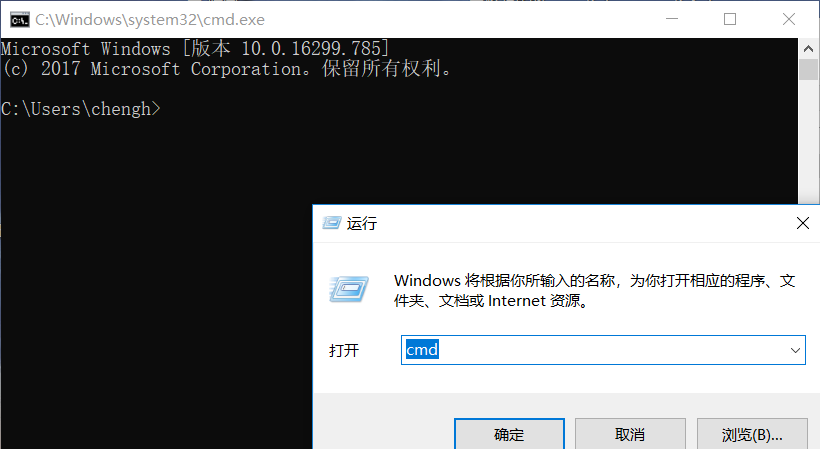
2、输入命令:netstat -ano查看所有端口
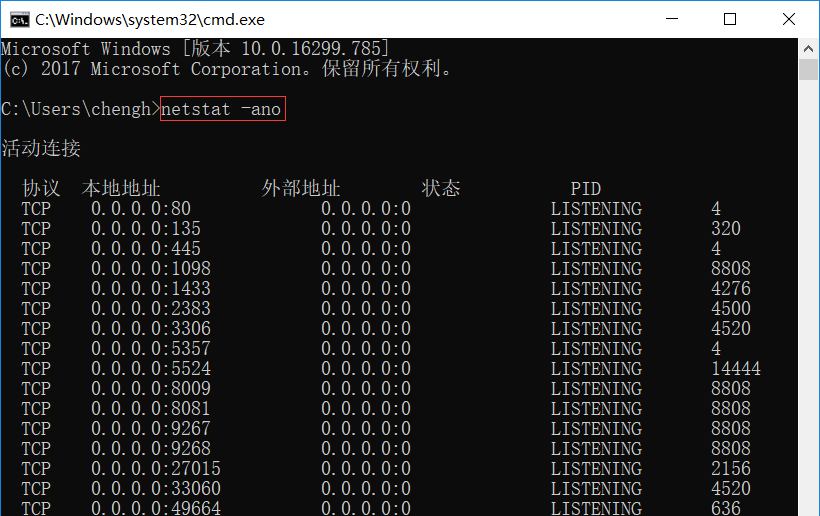
3、输入命令:netstat -ano|findstr "8081查看指定端口
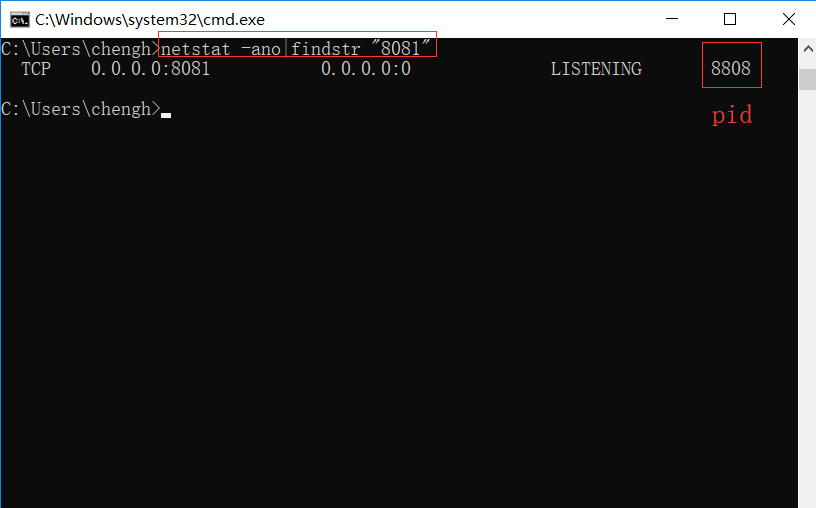
在这里我们就可以找到是谁在使用我的8081端口了,可以看到它的Pid为 8808;
4、查看指定Pid进程信息 tasklist|findstr "8808"
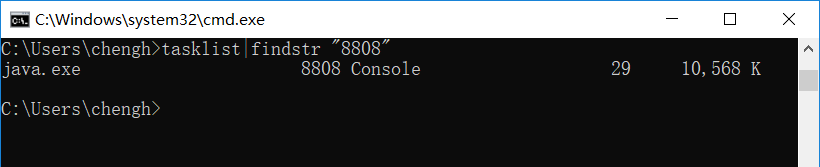
可以看出 Pid为8808的进程 就是名称为java.exe的程序
5、如果需要删除则可以打开任务管理找到对应进程并结束运行
打开任务管理器(Ctrl + Alt + Del)
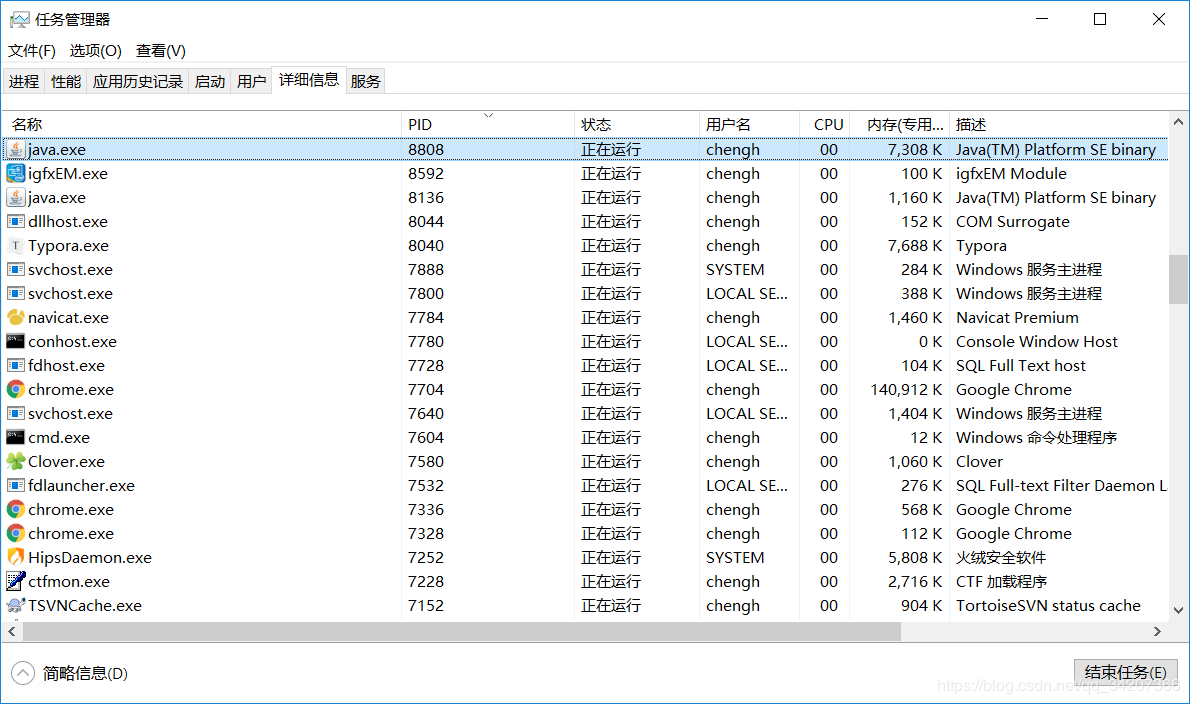
以上就是系统家园为各位用户带来的win10查看端口占用教程详细内容了
声明:本文内容来源自网络,文字、图片等素材版权属于原作者,平台转载素材出于传递更多信息,文章内容仅供参考与学习,切勿作为商业目的使用。如果侵害了您的合法权益,请您及时与我们联系,我们会在第一时间进行处理!我们尊重版权,也致力于保护版权,站搜网感谢您的分享!






